
Innehåll
Har du ett problem med "Instagram har slutat" -felet på din Samsung-telefon eller surfplatta? Problemet åtföljs vanligtvis av samma app som kraschar slumpmässigt. I vissa enheter kan det exakta felet säga "Instagram svarar inte" men det är i princip detsamma som "Instagram har slutat." Den här felsökningsartikeln visar vilka lösningar du kan försöka åtgärda eventuella Instagram-fel.
Felsökning av Instagram har stoppat fel på Samsung
Tid som behövs: 10 minuter.
Det finns ett antal möjliga faktorer som kan orsaka ett Instagram-problem. Den här guiden hjälper dig att hitta orsaken till problemet och lösa problemet.
- Hitta online-lösningar.
Instagramproblem beror vanligtvis på dålig programmering eller serveravbrott mer än orsakade av enhetsproblem, så ditt första felsökningssteg är att kontrollera om det finns några kända problem just nu. Du kan göra det genom att gå online, använda Google-sökning och kontrollera nyheter om Instagram. Frågor som påverkar ett stort antal användare får vanligtvis rubrikerna så att Instagram-relaterade problem kommer att markeras. Om det finns någon föreslagen lösning för ett befintligt problem, se till att du gör det direkt.
Populära appar med miljarder användare tappar mycket om de stöter på ett allvarligt problem så deras tillverkare är ständigt på vakt för eventuella problem. Problem som påverkar många användare fixas vanligtvis direkt med uppdateringar, så se till att du letar efter Instagram-uppdateringar. Du kan göra det genom att gå till Play Store och installera någon Instagram-uppdatering därifrån.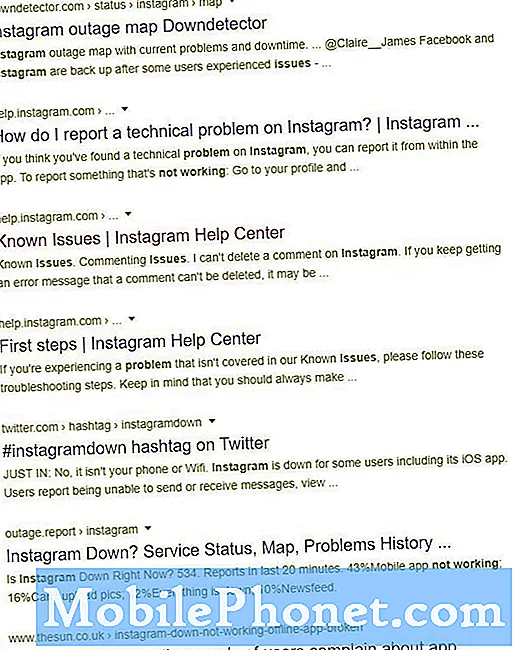 Lär dig hur man tvingar avsluta en app genom att följa det här inlägget.
Lär dig hur man tvingar avsluta en app genom att följa det här inlägget.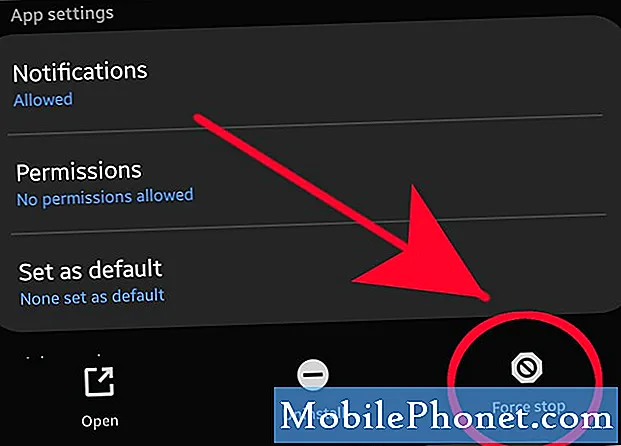 Varje app sammanställer en uppsättning tillfälliga filer som kallas cache för att fungera effektivt. Ibland kan denna cache bli skadad eller föråldrad och orsaka problem med appen. För att säkerställa att det inte finns något appcache-problem, se till att du tar bort din Instagram-appcache.
Varje app sammanställer en uppsättning tillfälliga filer som kallas cache för att fungera effektivt. Ibland kan denna cache bli skadad eller föråldrad och orsaka problem med appen. För att säkerställa att det inte finns något appcache-problem, se till att du tar bort din Instagram-appcache.
Tillsammans med att rensa appens cache raderas appdata. Detta felsökningssteg kommer att återställa appen till fabriksstatus, radera användardata (endast appspecifik), autentiseringsuppgifter och uppdateringar.I grund och botten kommer appen att återgå till sitt ursprungliga programmeringstillstånd, som när du först installerar den på din enhet. Om det finns data som orsakar problemet eller om det finns en uppdatering som gör att appen inte fungerar bra kan det hjälpa.
Om du inte har någon aning om hur du rensar en appcache och data kan du lära dig av den här artikeln.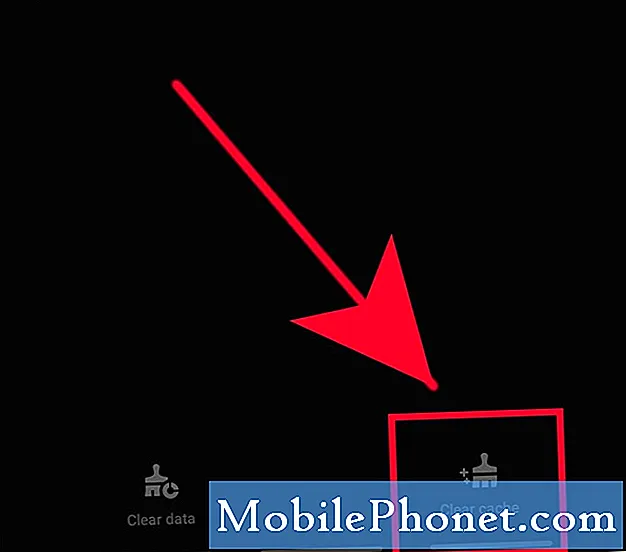 Lär dig hur du återställer telefonens nätverksinställningar från den här artikeln.
Lär dig hur du återställer telefonens nätverksinställningar från den här artikeln.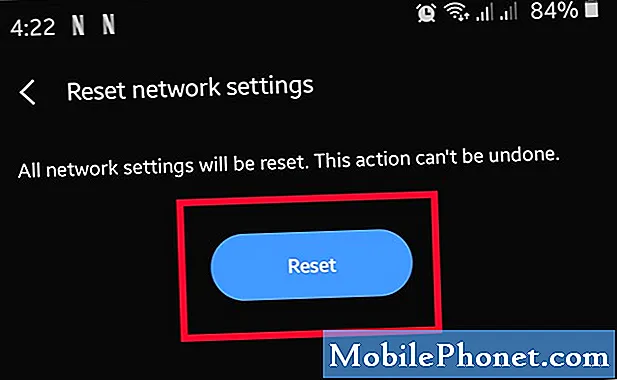 Om du inte kan ladda Instagram alls kan du besöka deras officiella hjälpcentrets webbplats.
Om du inte kan ladda Instagram alls kan du besöka deras officiella hjälpcentrets webbplats.
Föreslagna avläsningar:
- Så här fixar du systemgränssnittsfel på Samsung (Android 10)
- Hur man desinficerar din Samsung-enhet för att förhindra koronovirus
- Hur man fixar fuktdetekterat fel på Samsung (Android 10)
- Så här förbättrar du pekskärmens känslighet på Samsung (Android 10)
Få hjälp från oss
Har du problem med din telefon? Kontakta oss gärna med hjälp av detta formulär. Vi försöker hjälpa. Vi skapar också videor för dem som vill följa visuella instruktioner. Besök vår TheDroidGuy Youtube Channel för felsökning.


